Excel重复行高亮设置方法
时间:2025-09-25 15:56:32 359浏览 收藏
想要在Excel中快速找出并醒目标记重复数据行?本文为你详细解读三种高效方法,助你轻松摆脱数据冗余困扰!**首先,利用Excel内置的“条件格式”功能,通过`COUNTIF`函数公式,基于单列或多列组合判断重复值,一键高亮重复行,简单快捷。** 其次,针对多列组合重复值,巧妙运用辅助列合并多列内容,再配合`COUNTIF`函数,实现精准识别。**最后,面对海量数据,Power Query大显身手,通过分组统计和筛选,快速标记重复记录,并将其应用回原始表格,结合条件格式,高效高亮重复行。** 无论你是数据分析师还是办公族,都能从中找到适合自己的解决方案,提升数据处理效率,让你的Excel表格更加清晰易读!
首先选中数据区域,通过“条件格式”新建规则并使用公式=COUNTIF($A:$A,$A2)>1判断A列重复值,设置填充色后可高亮整行;若需多列组合判断,则新增辅助列用=A2&B2&C2合并内容,再用=COUNTIF($Z:$Z,$Z2)>1统计并高亮;对于大数据量,可利用Power Query导入数据,按多列分组统计出现次数,筛选计数大于1的记录并导出标识列,最后结合条件格式在原表中高亮对应重复行。
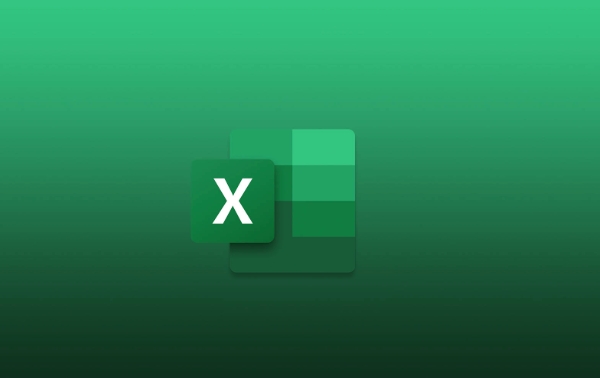
如果您在处理Excel表格时需要识别并突出显示包含重复值的整行,可以通过条件格式功能实现。该方法能够帮助您快速定位数据中重复出现的记录。
本文运行环境:Dell XPS 13,Windows 11
一、使用条件格式高亮重复行
通过Excel内置的“条件格式”功能,可以根据某一列中的重复值来标记整行。此方法依赖于公式判断某列是否存在重复内容,并对所在行应用背景色。
1、选中需要设置的数据区域,包括标题行在内的所有行和列。
2、点击“开始”选项卡下的“条件格式”,选择“新建规则”。
3、在弹出窗口中选择“使用公式确定要设置格式的单元格”。
4、输入公式:=COUNTIF($A:$A,$A2)>1(假设依据A列判断重复)。
5、点击“格式”按钮,设置填充颜色为黄色或其他醒目颜色,确认后点击“确定”。
6、再次点击“确定”完成规则设置,此时所有基于A列重复值的整行将被标亮。
二、基于多列组合判断重复行
当需要根据多个字段共同决定是否为重复行时,可以使用CONCATENATE或&符号合并多列内容进行比对。
1、新增一个辅助列(例如Z列),在Z2单元格输入公式:=A2&B2&C2(根据实际列调整)。
2、向下填充该公式至所有数据行。
3、选中整个数据区域,进入“条件格式” → “新建规则” → “使用公式确定要设置格式的单元格”。
4、输入公式:=COUNTIF($Z:$Z,$Z2)>1。
5、设置格式样式,如背景色设为浅红色,字体设为白色以增强对比度。
6、确认规则并应用,此时由多列组合构成的重复行将被整体高亮。
三、利用Power Query识别重复行
Power Query适用于大数据量场景,可在加载数据阶段就筛选或标记重复记录。
1、选择数据区域,点击“数据”选项卡中的“从表格/区域”导入到Power Query编辑器。
2、在Power Query中选中用于判断重复的所有列。
3、右键选择“分组依据”,统计每组出现次数,生成计数列。
4、筛选出计数大于1的组别,将其结果导出为新表或合并回原表作为标识列。
5、根据标识列在Excel主界面使用条件格式对原始表中的对应行进行高亮处理。
今天关于《Excel重复行高亮设置方法》的内容就介绍到这里了,是不是学起来一目了然!想要了解更多关于的内容请关注golang学习网公众号!
-
501 收藏
-
501 收藏
-
501 收藏
-
501 收藏
-
501 收藏
-
402 收藏
-
181 收藏
-
237 收藏
-
160 收藏
-
436 收藏
-
297 收藏
-
396 收藏
-
248 收藏
-
311 收藏
-
277 收藏
-
458 收藏
-
243 收藏
-

- 前端进阶之JavaScript设计模式
- 设计模式是开发人员在软件开发过程中面临一般问题时的解决方案,代表了最佳的实践。本课程的主打内容包括JS常见设计模式以及具体应用场景,打造一站式知识长龙服务,适合有JS基础的同学学习。
- 立即学习 543次学习
-

- GO语言核心编程课程
- 本课程采用真实案例,全面具体可落地,从理论到实践,一步一步将GO核心编程技术、编程思想、底层实现融会贯通,使学习者贴近时代脉搏,做IT互联网时代的弄潮儿。
- 立即学习 516次学习
-

- 简单聊聊mysql8与网络通信
- 如有问题加微信:Le-studyg;在课程中,我们将首先介绍MySQL8的新特性,包括性能优化、安全增强、新数据类型等,帮助学生快速熟悉MySQL8的最新功能。接着,我们将深入解析MySQL的网络通信机制,包括协议、连接管理、数据传输等,让
- 立即学习 500次学习
-

- JavaScript正则表达式基础与实战
- 在任何一门编程语言中,正则表达式,都是一项重要的知识,它提供了高效的字符串匹配与捕获机制,可以极大的简化程序设计。
- 立即学习 487次学习
-

- 从零制作响应式网站—Grid布局
- 本系列教程将展示从零制作一个假想的网络科技公司官网,分为导航,轮播,关于我们,成功案例,服务流程,团队介绍,数据部分,公司动态,底部信息等内容区块。网站整体采用CSSGrid布局,支持响应式,有流畅过渡和展现动画。
- 立即学习 485次学习
